站内搜索
编辑推荐
本类下载榜

软件简介
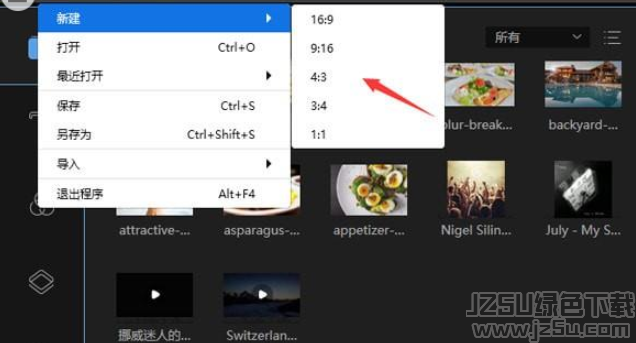
BeeCut视频处理器是一款功能强大的视频剪辑软件。您是不是想要对视频进行剪辑呢?那么就来看看这款BeeCut视频处理器。该款工具功能丰富强大,支持视频剪切、添加滤镜、添加文字马赛克、添加HDR、多轨道同时编辑众多功能,他支持多种视频比例,为用户提供了多样的设计样式和模板,方便用户的视频制作。欢迎需要的用户来体验!、
1.支持多种视频比例
蜜蜂剪辑支持多种平台要求的视频比例,如16:9适用于大多数视频平台,9:16适用于抖音等移动端短视频平台,3:4和1:1适用于淘宝主图视频的制作,给你的创作提供了多种可能性,以最佳效果展示你的视频,避免了视频知足后需要裁剪的麻烦,增加了极大的方便性。
2.多样的设计模板
为了能更方便视频小白的上手,我们在素材库里为你提供了丰富多样的设计样式,你的视频可以搭配不同风格的滤镜,添加流畅自然的转场效果,套上有趣的叠附特效,为每一帧添加动画,只需简单的右键点击素材,选择添加到轨道即可完成操作,大片制作就这么简单!
3.多条轨道同时编辑
要是你想在这一帧视频里再添加一些图片或是画中画效果,蜜蜂剪辑的多轨道编辑就可以帮到你!在原视频轨道的基础上自动多开一条轨道,可以将素材拖进并进行编辑处理,使视频层次更丰富!而且可以同时编辑字幕和背景音乐的素材,即时视频整体效果。
4.直接调整视频参数
想简单编辑视频更改对比度、亮度、速度等参数?将原视频拖动到轨道后双击素材即可对参数一目了然,加快/慢视频,将视频90°旋转,后期补光等都可以在此实现,非常便捷!
5.一键替换背景音乐
自制的视频带有噪音会影响,换上带感的背景音乐就能让整个视频升级了~在蜜蜂剪辑你可以一键将原视频的音频分离另外编辑或直接静音,然后嵌入你的音频素材,即可完成背景音乐替换。
6.高效的操作按钮
当我们想快速分割、裁剪、缩放、添加马赛克和丢弃视频片段时,将分割轴拖动到你想编辑的节点,点击工具栏上对应的小按钮即可完成操作,此外,我们还提供了不少快捷键可以让你的效率大大提高。
7.导出无损完美画质
蜜蜂剪辑可以选择将文件保存为工程项目,便于下次编辑。若你想保存到电脑上为可播放的文件,则可选择导出,在界面上你可以自行调整视频的清晰度、格式、质量等,支持MP4、WMV、AVI、MKV、MOV流行视频格式,还可以单独输出为音频。软件可以根据你的视频尺寸比例将分辨率设置为1920*1080,1280*720,960*540,640*360等,无损画质,全屏更舒心。
打开电脑桌面的蜜蜂剪辑,进入主界面,先点击打开文件,选择新建项目,更改视频的屏幕分辨率,根据自己而定,如图所示
然后再点击打开文件,导入视素材,如图所示
接着把素材拖动到下面的编辑页,可以对图片进行编辑,旋转图片,调整对比度,饱和度、亮度、色调,还可以把图片变成动效,如图所示
另外还可以对素材,进行分割、裁剪、缩放、马赛可、设置时长等功能,如图所示
接着在左侧面的面板,可以加入文字、滤镜、叠附、转场、动画,将拖动至时间线使其生效,如图所示
弄好之后,点击导出按钮,在右侧面板,填写作品的名称,输出目录、输出设置,在左侧面板,选择视频的格式、设备的类型、音频的格式,最后再点击导出按钮,就可以完成了,如图所示
另外再将作品保存为项目,这个以后是可以重新编辑和修改的作品
1、双击安装主程序安装包Apowersoft 蜜蜂剪辑;
2、Apowersoft 蜜蜂剪辑安装完成后关闭掉软件彻底退出程序;
3、将Crack文件夹里的[Apowersoft.CommUtilities.dll]拷贝到软件安装目录下即可;
4、Apowersoft 蜜蜂剪辑成功尽情的使用吧;
注意:替换完成后wx扫码登陆,或者QQ登陆即永久商业授权版,不登陆依旧会提示未

会声会影X2(Corel VideoStudio pro)官方简体中文免序列号免激活版
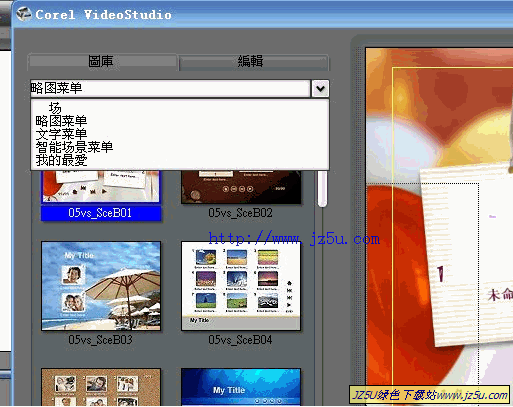
《会声会影X2插件整合光盘》已完美整合6个插件

会声会影 X2简体中文特别版【免序列号免激活】

视频截取专家4.3.6.916绿色特别版【快速截取任意视频片段】

Ulead VideoStudio会声会影9 绿色迷你版
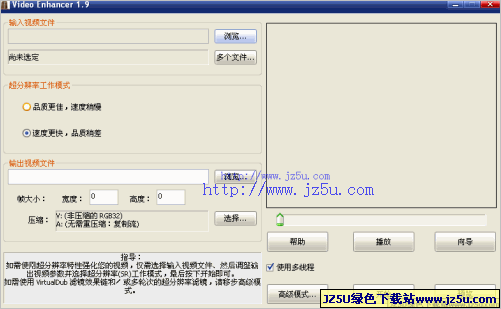
视频马赛克还原Video Enhancer 2.1汉化绿色版

Smart Cutter (视频剪辑器) V1.83 绿色汉化版
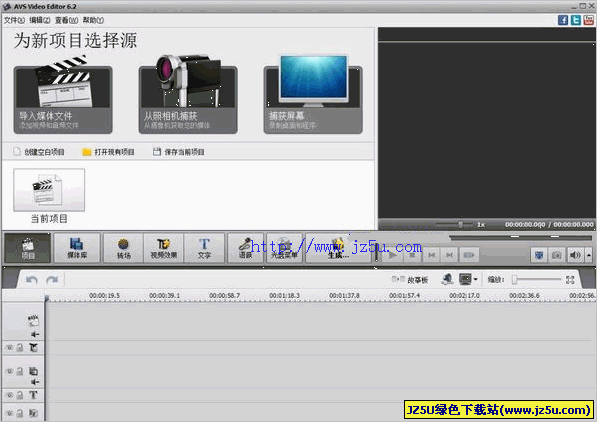
AVS Video Editor (视频编辑) 8.0.4.305绿色汉化版
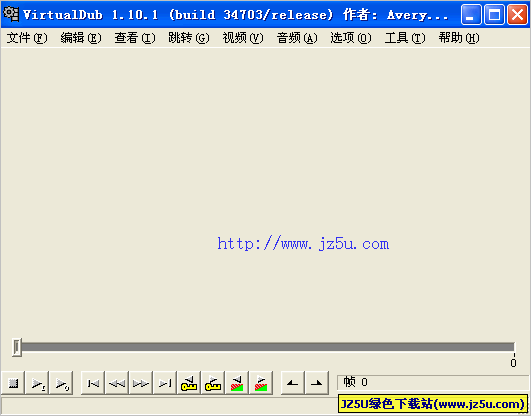
VirtualDub (AVI视频处理) v1.10.4 绿色汉化版
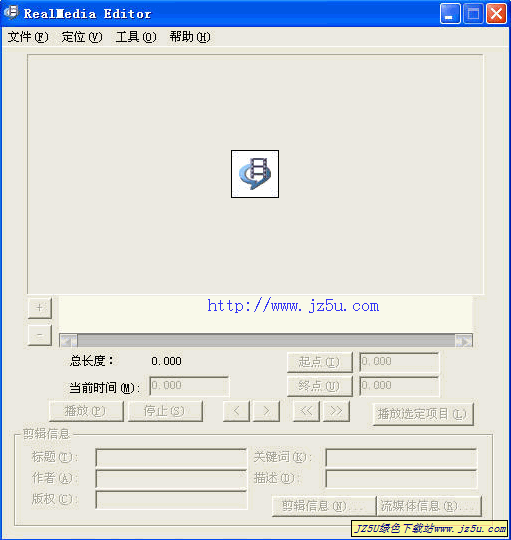
RealMedia Editor(rmvb影片编辑修改软件) 汉化修正绿色版
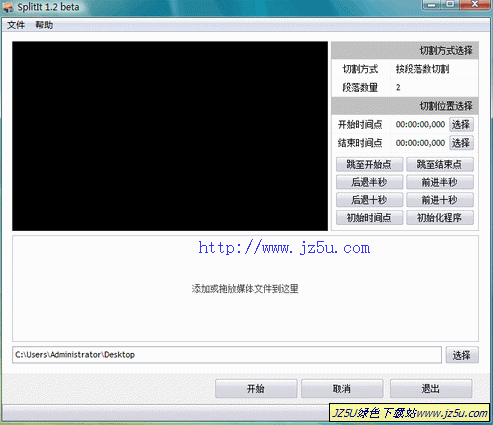
SplitIt视频文件快速分割工具v3.9绿色版【影音快速分割转换】
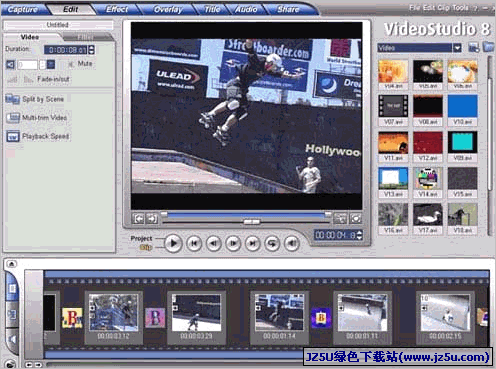
Ulead VideoStudio(会声会影) V11.0.0157.0 Plus汉化加强版
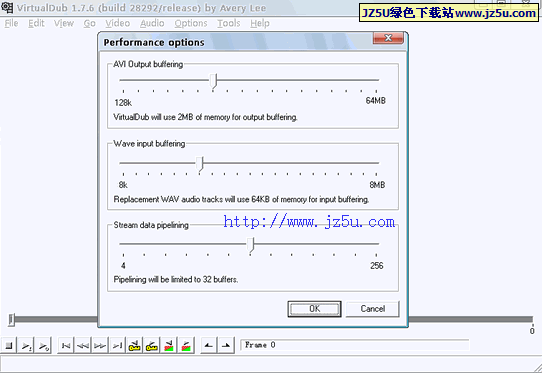
AVI视频影视剪辑截取_VirtualDub 1.9.10绿色便携版
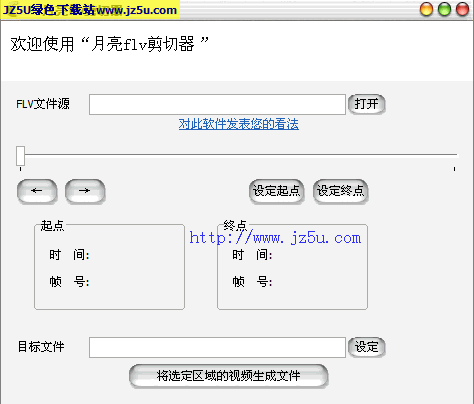
月亮FLV剪切器1.11绿色版_剪切flv视频文件的任意一段

Speed Video Splitter 2.5.14汉化绿色版【极速视频分割】
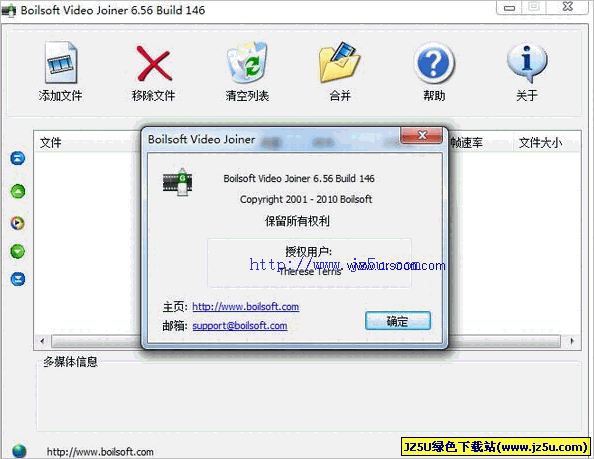
Boilsoft Video Joiner (音视频合并)V6.57.15 汉化特别版